Comment connecter Spotify à Alexa sur Amazon Echo
On peut dire qu'Amazon (avec ses Echo Shows et Echo Dots) est en tête dans la catégorie des haut-parleurs intelligents des gadgets pour la maison intelligente. Amazon Alexa peut régler des minuteries pendant l'entraînement, vous donner les prévisions et vous aider à gérer votre maison intelligente. Amazon Echo les haut-parleurs vous permettent également de diffuser de la musique à partir de divers services et appareils.
L'avantage d'Alexa est la commande vocale. En tant qu'utilisateur expérimenté de Spotify, vous pouvez utiliser l'appareil pour diffuser des listes de lecture. Tout ce que vous avez à faire est de connecter Spotify à Alexa. Dans cet article, nous verrons comment utiliser Spotify avec Amazon Alexa. Nous partagerons également un outil au cas où vous rencontreriez des problèmes.
Guide des matières Partie 1. Comment connecter Spotify à votre haut-parleur intelligent Echo ?Partie 2. Comment configurer votre Spotify comme lecteur de musique par défaut ?Partie 3. Comment jouer à Spotify sur Alexa sans Premium ?Pour aller plus loin
Partie 1. Comment connecter Spotify à votre haut-parleur intelligent Echo ?
Une partie du succès de Spotify est son omniprésence. Vous pouvez accéder à Spotify sur le lecteur Web, les applications de bureau (disponibles pour Chromebook, Linux, Mac et Windows) ou l'une des applications mobiles (disponibles pour Android, iOS). Vous pouvez également trouver Spotify sur les téléviseurs intelligents, les décodeurs, les montres intelligentes et la maison consoles de jeux vidéo. Si vous êtes un utilisateur expérimenté de l'application Spotify, vous pouvez écouter les chansons même sur vos haut-parleurs intelligents comme Amazon Echo.
Comment jouer à Spotify sur Amazon Echo ? Tout d'abord, vous devez lier Spotify à Alexa à l'aide de l'application iOS ou Android. Amazon propose une application Alexa similaire sur Android et iPhone. Il vous suffit d'utiliser cette procédure simple pour connecter Spotify à Alexa.
- Téléchargez, installez et exécutez l'application Alexa sur votre appareil, iPhone ou iPad ou Android en fonction de ce que vous avez. Connectez-vous avec votre compte Amazon.
- Choisissez le bouton Plus pour accéder à une liste d'icônes et cliquez sur le menu "Paramètres".
- Après cela, vous devez sélectionner Musique et podcasts dans la liste du menu, et votre Spotify y sera répertorié.

- Si vous ne voyez pas Spotify dans la liste, cliquez sur Lier un nouveau service. Sélectionnez Spotify, suivi de Associer le compte à Alexa.
- Appuyez sur ACTIVER POUR UTILISER et connectez-vous à votre compte Spotify.

Vous avez réussi à lier votre compte Spotify à Alexa. Vous avez une idée de comment connecter Spotify à Alexa, et si vous voulez utiliser un autre haut-parleur intelligent, savez-vous comment déconnecter le compte de Spotify avec Alexa ? Voici la procédure simple que vous pouvez utiliser pour déconnecter votre Spotify et Alexa.
- Utilisation de l'application Alexa : choisissez l'option Plus > Paramètres > Musique et podcasts. Sur la page suivante, vous aurez la liste de tous les services actuellement liés à votre Alexa. Vous n'aurez qu'à trouver Spotify dans cette liste et à appuyer dessus. Et à partir de là, vous devrez désactiver Spotify, et le tour est joué.
- Sur le site Web Spotify : Ouvrez le site Web Spotify sur votre appareil et cliquez sur l'option « Profil » dans le coin supérieur droit et choisissez Compte. Parmi la liste qui apparaît, choisissez l'option Applications et sélectionnez Alexa parmi la liste des applications et cliquez sur "Supprimer l'accès" et confirmez l'action.
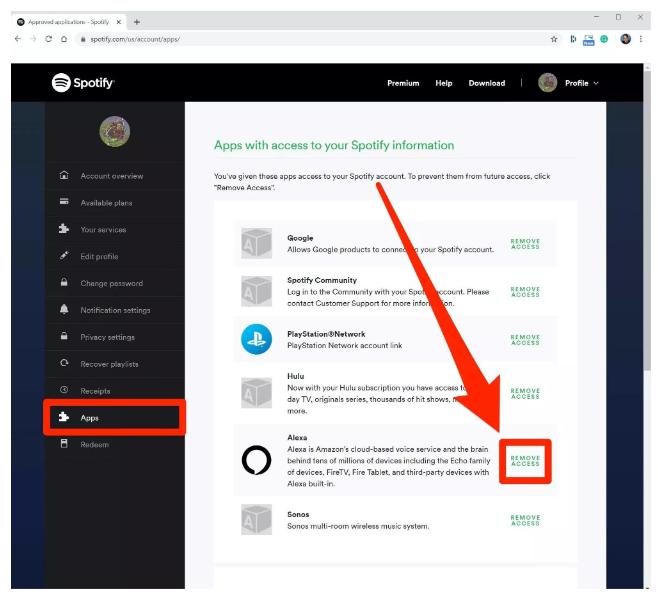
Partie 2. Comment configurer votre Spotify comme lecteur de musique par défaut ?
Nous avons expliqué comment connecter Spotify à Alexa. Une fois que vous avez terminé, Alexa peut lire vos chansons et podcasts préférés si vous le lui demandez. Que vous ayez un haut-parleur compatible Alexa ou que vous utilisiez l'application Amazon Alexa, c'est aussi simple que de dire "Alexa, joue le podcast sur Spotify" ou "Alexa, joue de la musique sur Spotify".
Si vous ne souhaitez pas utiliser la phrase "Sur Spotify" chaque fois que vous prononcez votre commande vocale à Alexa lorsque vous cherchez à écouter de la musique, vous pouvez faire de Spotify votre lecteur par défaut. Voici la procédure simple.
- Ouvrez l'application Alexa. Appuyez sur l'option "Plus" dans la partie inférieure de la barre d'outils. Cliquez sur Paramètres et choisissez ensuite Musique et podcasts.
- Après cela, vous devrez appuyer sur Services par défaut.
- Appuyez sur Modifier à côté du lecteur de musique par défaut existant, puis sélectionnez Spotify, puis appuyez sur Terminé.

Maintenant que vous avez terminé le processus de connexion de Spotify à Alexa et défini Spotify comme service de diffusion de musique par défaut, vous n'aurez plus besoin de spécifier "sur Spotify" lorsque vous demanderez à Alexa de mettre des chansons. Vous ne savez pas ce que vous voulez écouter ? Alexa est capable de mettre des genres spécifiques lorsque vous dites "Alexa, joue de la musique de danse électronique". Elle peut également aider à identifier ce qui passe actuellement par votre haut-parleur lorsque vous lui demandez : « Alexa, de quelle chanson s'agit-il ?
Vous pouvez également utiliser la fonction Appareils de l'application Spotify pour contrôler la lecture de musique sur votre haut-parleur Amazon Echo si vous souhaitez lire de la musique et des listes de lecture spécifiques, contrôler le volume et sauter des pistes. Mais seuls les utilisateurs Premium peuvent profiter de ces avantages.
Partie 3. Comment jouer à Spotify sur Alexa sans Premium ?
La façon de faire le processus de connexion de Spotify à Alexa est une chose très facile à faire, cependant, il y a quelques limitations. Spotify permet aux utilisateurs d'écouter de la musique Spotify gratuitement, mais les utilisateurs Premium peuvent demander n'importe quelle piste ou album à la demande, profiter d'une lecture sans publicité, sauter des pistes et aucune écoute hors ligne. Comment supprimer les publicités et télécharger de la musique Spotify pour jouer sur Alexa ? Pour lire Spotify sur Alexa sans prime, vous avez besoin d'un convertisseur Spotify pour vous aider à convertir la musique Spotify au format adapté à Alexa, puis téléchargez-la simplement sur votre appareil Alexa.
Vous aurez besoin de l'aide de logiciels professionnels tels que AMusiqueSoft Spotify Music Converter. Un avantage unique de l'application est qu'elle supprime la protection DRM de sorte que vous puissiez jouer sur n'importe quel appareil avec un minimum d'effort. Il a plusieurs formats pris en charge et la plupart d'entre eux sont lisibles dans la plupart des lecteurs. En les nommant, vous pouvez convertir les fichiers Spotify en MP3, FLAC, WAV, AAC, AC3 et M4A. S'ils sont déjà convertis, vous pouvez les télécharger directement sur votre ordinateur en tant que fichiers locaux et les télécharger ultérieurement dans l'application KineMaster pour les éditer. Vous pouvez également ajouter une chanson convertie à TikTok depuis Spotify.
Avec juste une recherche rapide et en appuyant sur le bouton Télécharger, vous pouvez déjà obtenir cet outil sur votre appareil et pouvoir l'utiliser lors de l'édition de vos vidéos avec de la musique. Voyons ci-dessous les étapes à suivre pour utiliser cet outil pour convertir Spotify afin de poursuivre le processus d'ajout de musique au lecteur souhaité.
Téléchargement gratuit Téléchargement gratuit
- Lancez l'application et accédez directement à votre bibliothèque musicale pour voir les listes de lecture et les albums qui y sont enregistrés. Parcourez la liste et sélectionnez ceux que vous souhaitez convertir et télécharger. Après avoir choisi lequel convertir, copiez et collez son lien dans le convertisseur de musique. Vous pouvez également simplement faire glisser et déposer les fichiers dans le convertisseur pour un transfert plus rapide.

- La prochaine étape serait la sélection du format de sortie à utiliser. Parmi les formats mentionnés pris en charge, choisissez-en un. Ensuite, assurez-vous qu'un dossier de fin est sélectionné pour les fichiers convertis à enregistrer.

- Cliquez sur l'icône "Convertir" pour démarrer le processus de conversion jusqu'à ce que vous puissiez voir dans la liste des listes de lecture que les fichiers sont maintenant au bon format

Pour aller plus loin
Nous sommes heureux que Spotify soit enfin disponible pour les utilisateurs gratuits dans de nombreux pays sur l'Echo. Si vous utilisez Alexa pour écouter de la musique via une commande vocale, vous pouvez connecter Spotify à Alexa et faire de Spotify le service de musique par défaut afin que toute votre musique soit automatiquement lue à partir de Spotify plutôt que d'une autre source de diffusion de musique. Cependant, AMusiqueSoft Spotify Music Converter est votre boîte à outils utile lorsque vous avez besoin d'une lecture fluide des chansons sans publicité sur Amazon Echo.
Les gens LIRE AUSSI
- 5 meilleures applications musicales qui fonctionnent en mode avion
- Meilleur haut-parleur intelligent pour Spotify que vous pouvez acheter
- Les fichiers locaux ne sont pas lus sur Spotify : comment corriger les meilleures méthodes
- Spotify coûte-t-il de l'argent ? Tout ce que tu as besoin de savoir
- Session partagée Spotify - Qu'est-ce que c'est et comment la démarrer ?
- Où Spotify stocke-t-il la musique hors ligne sous Windows ?
- Aide du lecteur Web : pouvez-vous lire Spotify sans Flash ?
- Meilleurs sites de téléchargement de musique de Bollywood [toujours fonctionnels]
Robert Fabry est un blogueur passionné, un passionné de technologie, et peut-être pourra-t-il vous contaminer en partageant quelques astuces. Il a également une passion pour la musique et a écrit pour AMusicSoft sur ces sujets.